PQ教程:在指定的两个数字之间自动生成连续序列
作者:老菜鸟来源:部落窝教育发布时间:2023-10-19 19:04:37点击:398
给你两个数字如15、20,怎么就能自动生成15、16、17、18、19、20等连续序列?今天用PQ依据前后两数字自动生成连续序列,同时完成其逆过程——将连续序列合并为数字区间。
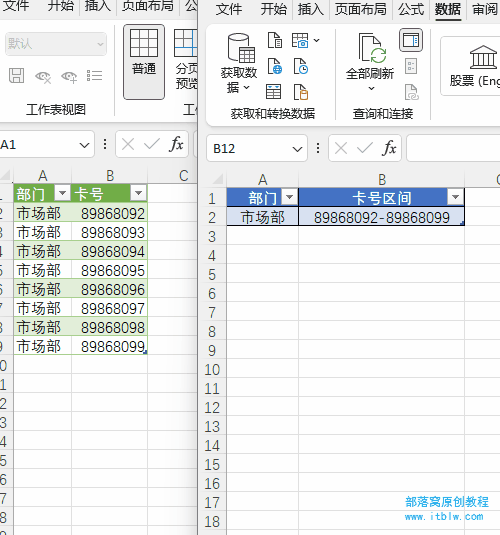
今天继续给大家分享两个PQ应用案例。
案例1:依据卡号区间生成连续的卡号序列。
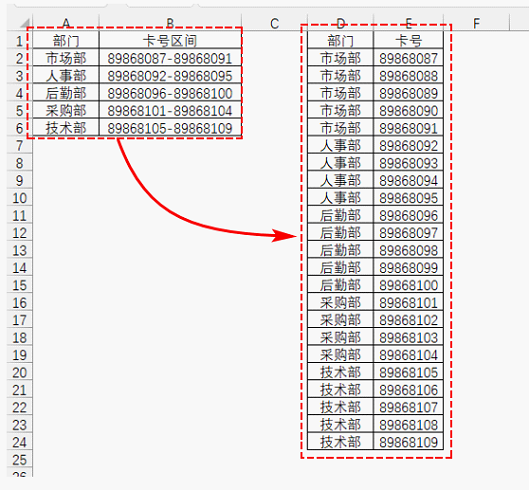
STEP 01 拆分列
将数据导入【查询编辑器】,然后选择【卡号区间】字段,单击功能区中的【转换】-【拆分列】-【按分隔符】选项。
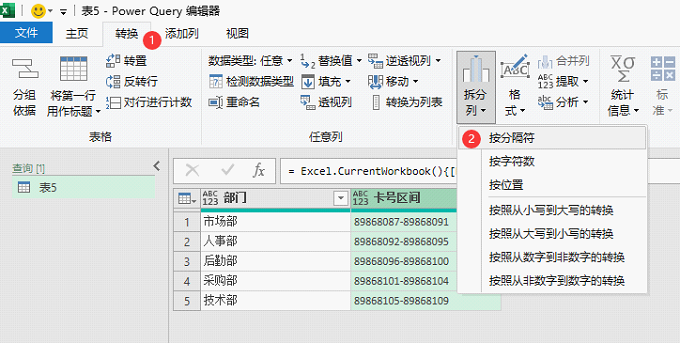
在弹出的对话框的【选择或输入分隔符】选项中选择【自定义】选项,并输入【-】,然后单击【确定】按钮。
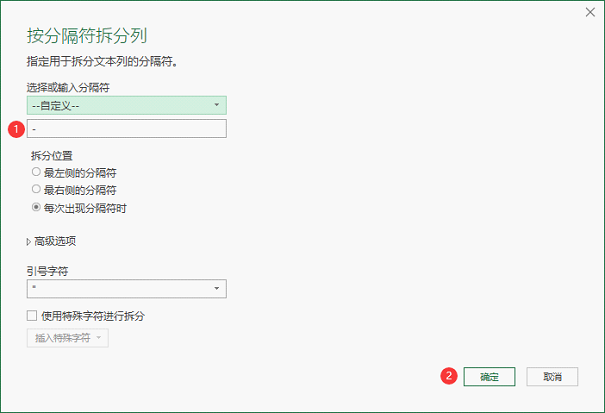
STEP 02添加自定义列
单击功能区中的【添加列】→【自定义列】选项。
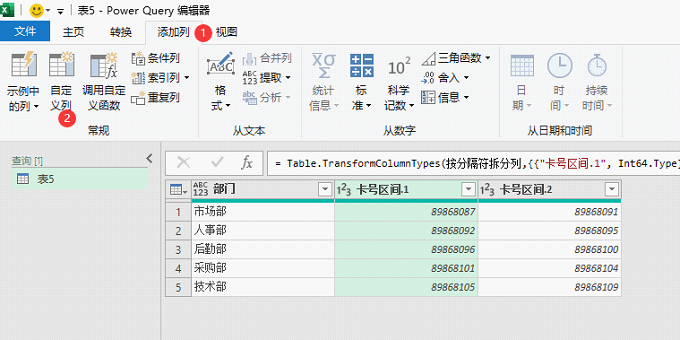
在弹出的对话框中将新列名设置为【卡号】,然后自定义列公式为={[卡号区间.1]..[卡号区间.2]),如图所示。
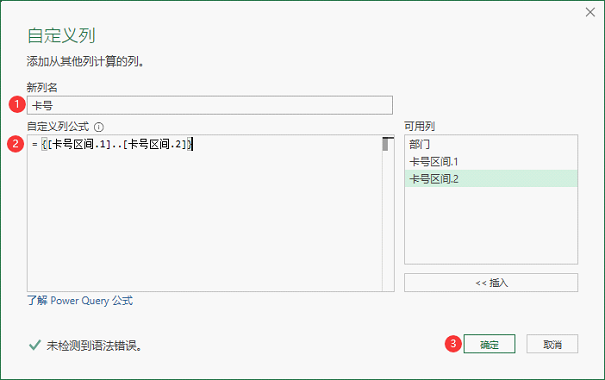
注意:公式中数字小的列在前数字大的列在后。
点击确定后获得一个新列【卡号】。
点击【卡号】右边的按钮,选中【扩展到新行】。

最后删除卡号区间1和卡号区间2两列即可。
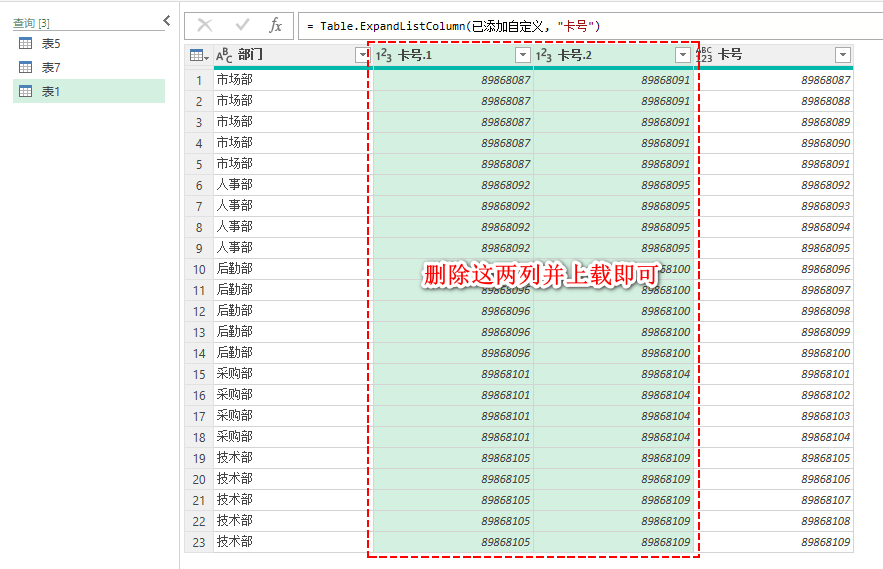
下面我们学习逆过程:将明细数据变成数字区间。
案例2:将卡号序列按部门合并为卡号区间。
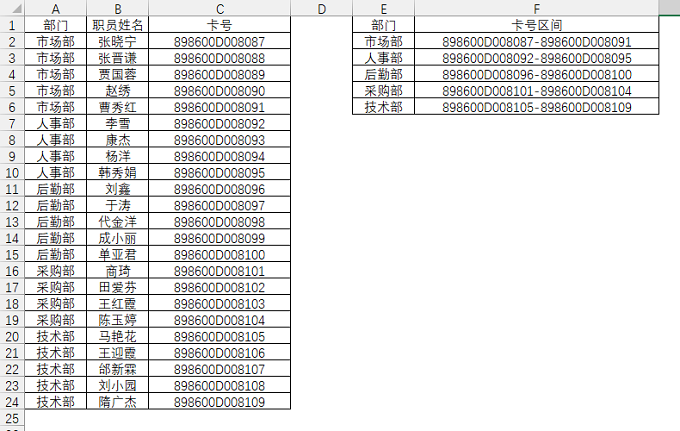
STEP 01 分组
将表格导入【查询编辑器】,然后选择【部门】字段,单击功能区中的【转换】→【分组依据】选项。
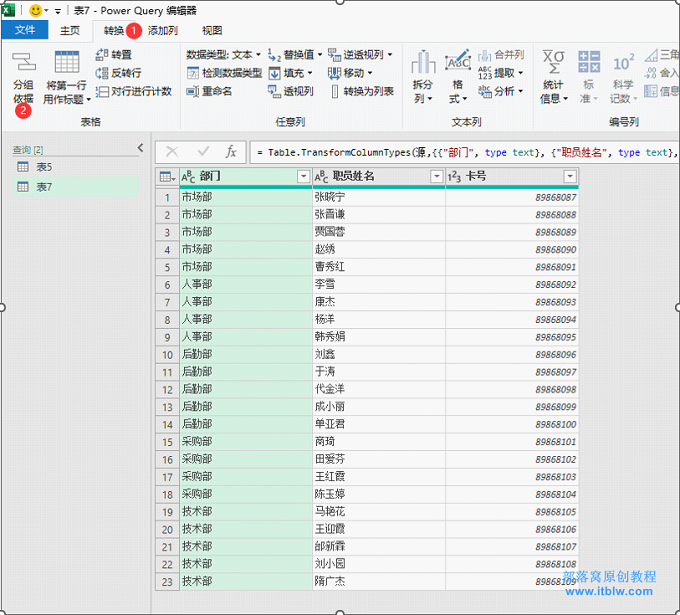
在弹出对话框中进选中【高级】,分组选择【部门】,新列名填写【起始卡号】,操作选【最小值】,柱选【卡号】;点【添加聚合】新增一列,新列名填写【结束卡号】,操作选【最大值】,其他同上。
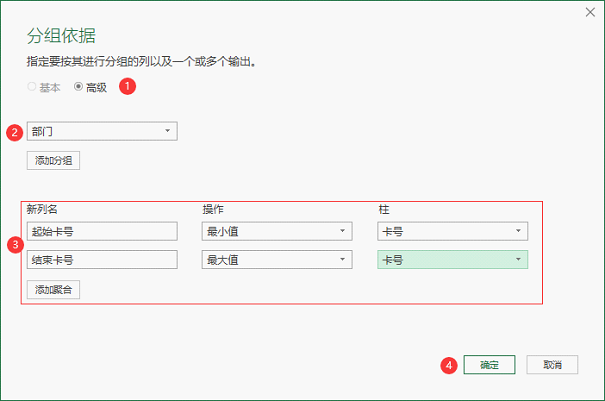
STEP 02 合并列
单击【确定】按钮,分组聚合后的结果如下图所示。
选择【起始卡号】和【结束卡号】两列,在转换菜单中选择【合并列】选项。

注意:合并按列的选择顺序进行。也就是按起始卡号、结束卡号选择,与按结束卡号、起始卡号选择,两者结果不同。
在弹出的对话框中分隔符选择自定义,填入分隔符号“-”,新列名填入“卡号区间”。

点击确定就得到所需结果。

本文配套的练习课件请加入QQ群:781412182下载。
做Excel高手,快速提升工作效率,部落窝教育Excel精品好课任你选择!
扫下方二维码关注公众号,可随时随地学习Excel:
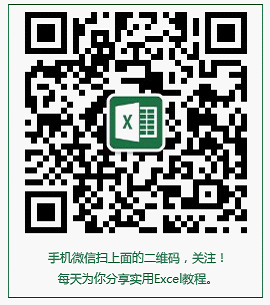
相关推荐:
版权申明:
本文作者老菜鸟;部落窝教育享有稿件专有使用权。若需转载请联系部落窝教育。
